Các mẫu Giải thưởng và Công nhận giúp bạn dễ dàng thiết lập và điều hành chương trình trao giải cho nhân viên. Các mẫu này giúp đơn giản hóa quy trình đề cử và công nhận đồng nghiệp của bạn vì những đóng góp và thành tích của họ, và giúp bạn dễ dàng theo dõi các công nhận của chính mình.
Mẫu ứng dụng Giải thưởng và Công nhận được thiết kế để nhân viên có thể sử dụng ứng dụng canvas, có thể xem dưới định dạng di động.
Mẫu Giải thưởng và Công nhận của Copilot được thiết kế để triển khai trên Microsoft Teams, giúp nhân viên dễ dàng truy cập.
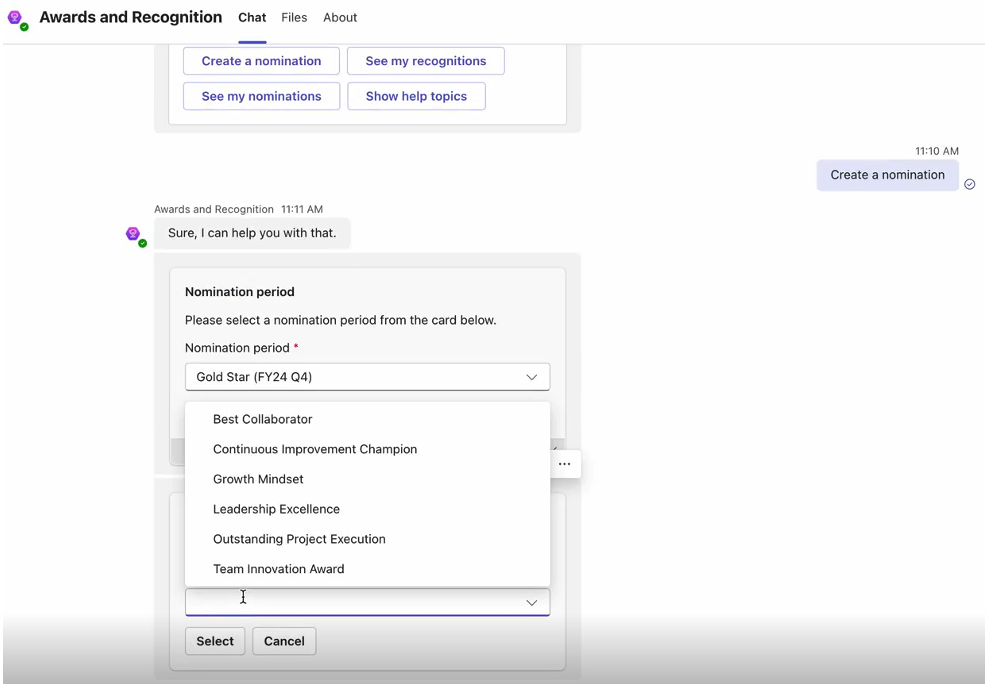
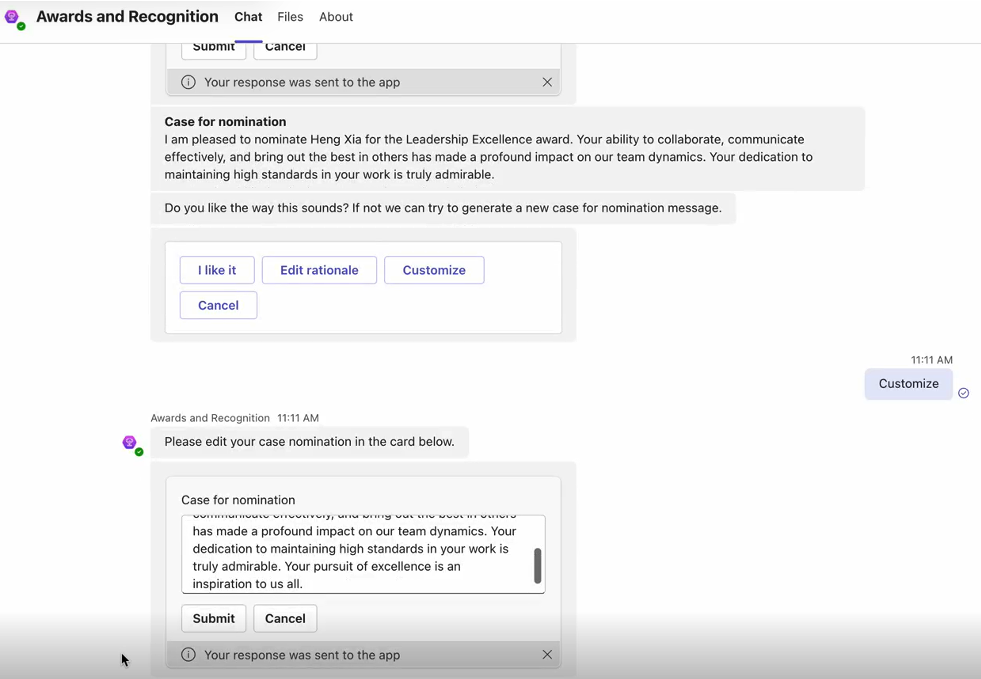
Trải nghiệm Copilot tạo đề cử của ứng dụng Giải thưởng và Công nhận.
Tùy chọn tùy chỉnh của ứng dụng Giải thưởng và Công nhận hoạt động với Copilot.
Quản trị viên chương trình quản lý chương trình giải thưởng trong ứng dụng mô hình điều hành Giải thưởng và Công nhận. Họ có thể xác định các giai đoạn đề cử và các giải thưởng có sẵn (các loại công nhận) trong các giai đoạn đó. Giải thưởng có thể được cấu hình để dành cho các cá nhân đơn lẻ, nhiều cá nhân hoặc các đội được xác định trước. Khi kết thúc giai đoạn đề cử, quản trị viên chương trình có thể xem xét tất cả các đề cử và phê duyệt hoặc từ chối chúng.
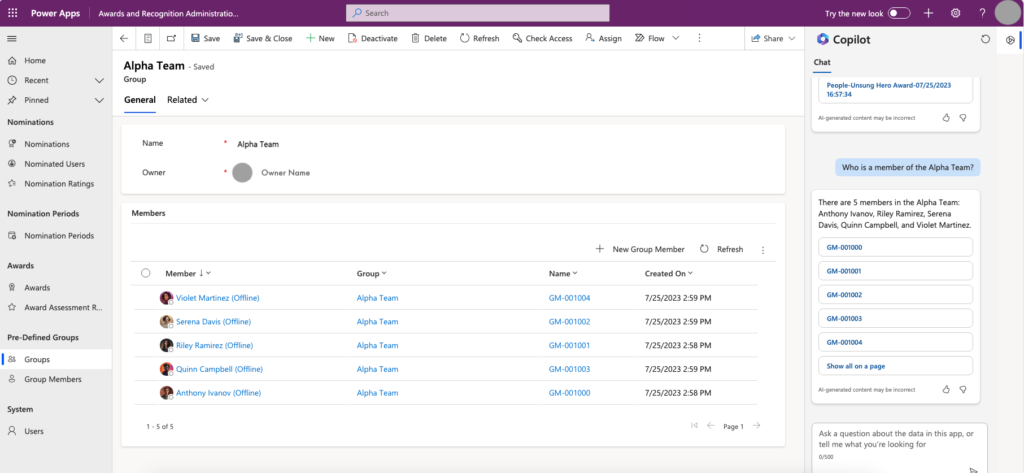
Cả phiên bản ứng dụng Giải thưởng và Công nhận và mẫu Giải thưởng và Công nhận của Copilot đều có sẵn trên Microsoft AppSource và có thể được cài đặt độc lập với nhau.
Mỗi gói cài đặt chứa giải pháp Cơ bản Giải thưởng và Công nhận, bao gồm ứng dụng mô hình điều hành. Bạn có thể chọn tải xuống một hoặc cả hai gói. Nếu bạn chọn tải xuống cả hai gói, bạn sẽ có ba giải pháp.
Giải pháp Cơ bản Giải thưởng và Công nhận chứa các thành phần cơ bản cần thiết để kích hoạt trải nghiệm Giải thưởng và Công nhận trong tổ chức của bạn, chẳng hạn như bảng dữ liệu và giao diện quản trị viên. Ứng dụng Giải thưởng và Công nhận chứa giao diện ứng dụng canvas Power Apps. Copilot Giải thưởng và Công nhận chứa giao diện Copilot tùy chỉnh.
Các bước triển khai:
Bước 1: Xem xét các điều kiện tiên quyết
Xem xét các yêu cầu, xác định cơ hội và phát triển một kế hoạch hành động phù hợp với nhu cầu của tổ chức bạn.
Xác nhận cấp phép Xác nhận tổ chức của bạn có giấy phép cần thiết để sử dụng các mẫu doanh nghiệp. Bạn cần một kế hoạch Power Apps:
- Power Apps Premium
- Power Apps theo ứng dụng
- Power Apps theo ứng dụng trả phí theo mức sử dụng
- Quyền sử dụng Power Apps kèm theo giấy phép Dynamics 365
Nếu tổ chức của bạn triển khai Copilot Giải thưởng và Công nhận, bạn cũng cần:
- Microsoft Copilot Studio (miễn phí cho người tạo của bạn)
- Số lượng thông điệp của Microsoft Copilot Studio
- Power Automate Premium hoặc kế hoạch theo dòng chảy
Chi tiết về giấy phép có sẵn trong Hướng dẫn cấp phép Microsoft Power Platform.
Thiết lập môi trường và chính sách dữ liệu Điều quan trọng là phải có một chiến lược môi trường và chính sách dữ liệu đồng nhất cho các mẫu doanh nghiệp. Để cài đặt và quản lý thành công mẫu Giải thưởng và Công nhận, hãy xác nhận rằng các tài nguyên và thực hành này đã có sẵn.
Quản trị viên: Đảm bảo rằng có các quản trị viên có quyền cần thiết để phối hợp gán giấy phép và tạo môi trường.
- Quản trị viên Người dùng Người thuê của Microsoft để gán giấy phép Power Apps, Microsoft Copilot Studio hoặc Power Automate
- Quản trị viên Power Platform để tạo môi trường
Thông tin thêm: Quản trị viên Microsoft Power Platform
Môi trường: Thực hiện theo các thực hành tốt nhất trong quản lý vòng đời ứng dụng (ALM) trong việc tạo và quản lý môi trường. Ngoài ra, hãy xem xét:
- Một môi trường Power Platform được thiết lập với cơ sở dữ liệu Dataverse
- Các quyền vai trò bảo mật của người tạo môi trường, ít nhất, được gán cho người dùng cài đặt các giải pháp trong môi trường đó
Thông tin thêm: Tổng quan về môi trường
Chính sách ngăn chặn mất dữ liệu – Đảm bảo môi trường có quyền truy cập vào trình kết nối Dataverse được sử dụng bởi mẫu này.
Thông tin thêm: Chính sách ngăn chặn mất dữ liệu
Dung lượng môi trường – Phân bổ dung lượng thông điệp Microsoft Copilot Studio trong các môi trường sản xuất nơi triển khai copilot. Đây là yêu cầu cho Copilot Giải thưởng và Công nhận. Thực hiện các bước sau:
- Đi tới Trung tâm quản trị Power Platform.
- Mở rộng Tài nguyên và chọn Dung lượng.
- Chọn Tiện ích bổ sung.
- Chọn Gán cho môi trường.
- Tìm môi trường nơi triển khai giải pháp Copilot Giải thưởng và Công nhận.
- Phân bổ thông điệp Microsoft Copilot Studio cho môi trường.
Thông tin thêm: Thông điệp và dung lượng Microsoft Copilot Studio
Copilot cho người dùng Quản trị chương trình (tùy chọn) – Copilot cho các ứng dụng điều hành mô hình trong Power Apps là trợ lý AI thế hệ tiếp theo cho các quản trị viên ứng dụng để có được thông tin chi tiết về dữ liệu thông qua hội thoại bằng ngôn ngữ tự nhiên. Là một Quản trị viên Chương trình Giải thưởng và Công nhận, bạn có thể tận dụng Copilot trong Power App của quản trị viên để giúp bạn nhận được thông tin chi tiết về dữ liệu. Là một quản trị viên Power Platform, hãy thực hiện các bước sau để kích hoạt Copilot và quản lý cài đặt hành vi cho tất cả người dùng trong môi trường được chọn:
- Đi tới trung tâm quản trị Power Platform
- Chọn Môi trường ở ngăn bên trái, sau đó chọn môi trường mà bạn muốn kích hoạt Copilot cho người dùng ứng dụng điều hành mô hình.
- Chọn Cài đặt.
- Mở rộng phần Sản phẩm và chọn Tính năng để bật Copilot.
- Trong phần Copilot, đặt giá trị cho “Cho phép người dùng phân tích dữ liệu bằng trải nghiệm hội thoại được hỗ trợ bởi AI trong các ứng dụng canvas và mô hình” thành “Bật”.
- Chọn Lưu.
- Tiếp theo, quay lại Cài đặt.
- Mở rộng phần Sản phẩm và chọn Hành vi để quản lý cài đặt hành vi.
- Trong phần Kênh phát hành, chọn kênh Hàng tháng từ danh sách thả xuống.
- Chọn Lưu.
Bước 2: Tạo kết nối
Các quy trình đám mây cần các tham chiếu kết nối cụ thể để hoạt động chính xác. Tham chiếu kết nối đã được bao gồm trong giải pháp, nhưng các trình kết nối thường cần được thiết lập thủ công.
Quá trình cài đặt yêu cầu một kết nối Microsoft Dataverse. Tốt nhất là tạo kết nối trước khi bạn cài đặt mẫu để tránh phải chuyển đổi qua lại giữa các cửa sổ trình duyệt.
Tạo một kết nối mới với trình kết nối Microsoft Dataverse.
Để tạo các kết nối trước, hãy thực hiện các bước sau:
- Truy cập Power Apps
- Đi tới Kết nối và chọn + Kết nối mới cho trình kết nối Microsoft Dataverse và tạo kết nối.
- Thông tin thêm: Quản lý kết nối trong ứng dụng canvas
Bước 3: Cài đặt các tệp giải pháp
Có hai tùy chọn cài đặt giải pháp mà bạn có thể cân nhắc:
- Chọn nút “Nhận ngay” trên trang cung cấp mẫu AppSource và nó sẽ tự động đưa bạn đến cửa sổ cài đặt trong trung tâm quản trị Power Platform.
- Tải xuống phiên bản quản lý hoặc không quản lý của các tệp giải pháp và nhập chúng vào môi trường của bạn theo yêu cầu của tổ chức.
Lời khuyên:
Truy cập trang dự án Templates-for-Power-Platform trên GitHub để đăng câu hỏi hoặc vấn đề của bạn và nhận hỗ trợ cho mẫu Giải thưởng và Công nhận. Bạn cũng có thể kiểm tra các bản cập nhật cho các gói triển khai trên trang này.
Cài đặt từ AppSource Bạn có thể dễ dàng truy cập và cài đặt các mẫu Giải thưởng và Công nhận từ AppSource, một cửa hàng kỹ thuật số của Microsoft. Bạn có tùy chọn cài đặt mẫu Ứng dụng Giải thưởng và Công nhận hoặc mẫu Giải thưởng và Công nhận của Copilot. Bạn cũng có thể cài đặt cả hai mẫu để tích hợp cả hai trải nghiệm. Thực hiện các bước sau để tiến hành quy trình cài đặt từ AppSource:
- Truy cập một trong các trang cung cấp AppSource của Giải thưởng và Công nhận:
- Chọn “Nhận ngay“. Điều này sẽ đưa bạn đến cửa sổ Cài đặt Mẫu Giải thưởng và Công nhận trong trung tâm quản trị Power Platform.
- Chọn môi trường mà bạn đã chuẩn bị cho mẫu.
- Đồng ý với các Điều khoản và Tuyên bố về quyền riêng tư bằng cách tích vào các ô kiểm.
- Chọn “Cài đặt”. Bạn sẽ được chuyển đến một màn hình nơi bạn có thể xem trạng thái cài đặt. Khi quá trình cài đặt hoàn tất, trạng thái sẽ hiển thị là “Đã cài đặt”.
Tải xuống và cài đặt thủ công các tệp giải pháp Bạn cũng có tùy chọn tải xuống các tệp giải pháp quản lý hoặc không quản lý để cài đặt thủ công vào môi trường đã chuẩn bị theo yêu cầu của tổ chức bạn.
Giải pháp quản lý
Giải pháp không quản lý
Thực hiện các bước sau để cài đặt thủ công các tệp giải pháp:
- Tải xuống các tệp giải pháp Giải thưởng và Công nhận quản lý hoặc không quản lý mà bạn định sử dụng. Giải pháp Cơ bản phải được bao gồm với các mẫu Ứng dụng hoặc Copilot.
- Truy cập Power Apps và chọn môi trường mà bạn đã chuẩn bị cho giải pháp.
- Chọn Giải pháp.
- Chọn Nhập giải pháp.
- Chọn phiên bản quản lý hoặc không quản lý của tệp mpa_AwardsRecognitionBase đã tải xuống trước đó.
- Chọn Tiếp theo.
- Xem lại Chi tiết và xác nhận rằng các bước và quy trình của Plugin vẫn được chọn, sau đó chọn Tiếp theo.
- Đối với kết nối được liệt kê, chọn kết nối hiện có đã tạo trước đó. Nếu bạn chưa tạo kết nối trước, hãy tạo ngay bây giờ.
- Chọn Nhập để bắt đầu quá trình nhập giải pháp Cơ bản Giải thưởng và Công nhận. Khi quá trình nhập hoàn tất, bạn sẽ nhận được thông báo thành công.
Nếu bạn đang cài đặt mẫu Ứng dụng Giải thưởng và Công nhận, tiếp tục với các bước sau:
- Chọn Nhập giải pháp.
- Chọn phiên bản quản lý hoặc không quản lý của tệp mpa_AwardsRecognitionApp đã tải xuống trước đó.
- Chọn Tiếp theo.
- Xem lại Chi tiết và xác nhận rằng các bước và quy trình của Plugin vẫn được chọn, sau đó chọn Tiếp theo.
- Chọn Nhập để bắt đầu quá trình nhập giải pháp Ứng dụng Giải thưởng và Công nhận. Khi quá trình nhập hoàn tất, bạn sẽ nhận được thông báo thành công.
Nếu bạn đang cài đặt Copilot Giải thưởng và Công nhận, tiếp tục với các bước sau:
- Chọn Nhập giải pháp.
- Chọn phiên bản quản lý hoặc không quản lý của tệp mpa_AwardsRecognitionCopilot đã tải xuống trước đó.
- Chọn Tiếp theo.
- Xem lại Chi tiết và xác nhận rằng các bước và quy trình của Plugin vẫn được chọn, sau đó chọn Tiếp theo.
- Đối với kết nối được liệt kê, chọn kết nối hiện có đã tạo trước đó. Nếu bạn chưa tạo kết nối trước, hãy tạo ngay bây giờ.
- Chọn Nhập để bắt đầu quá trình nhập giải pháp Copilot Giải thưởng và Công nhận. Khi quá trình nhập hoàn tất, bạn sẽ nhận được thông báo thành công.
Thông tin thêm: Khái niệm giải pháp
Bước 4: Gán vai trò bảo mật
Thiết lập vai trò bảo mật trong các giải pháp của bạn để quản trị viên có thể quản lý quyền truy cập và trải nghiệm trong ứng dụng. Có hai vai trò bảo mật:
- Giải thưởng và Công nhận – Quản trị Chương trình: cấu hình chương trình giải thưởng và xem xét và hoàn tất các đề cử. Gán vai trò này cho những người cần:
- Xem và cập nhật tất cả dữ liệu
- Cấu hình giải thưởng, đánh giá giải thưởng, giai đoạn đề cử, nhóm và thành viên nhóm
- Phê duyệt, từ chối, rút lại hoặc hủy các đề cử
- Tạo, cập nhật hoặc xóa dữ liệu địa phương hóa ngôn ngữ
- Giải thưởng và Công nhận – Người dùng: đề cử người khác cho giải thưởng. Gán vai trò này cho quản trị viên và người dùng cơ bản để họ có thể đề cử người và xem dữ liệu của họ.
Lưu ý quan trọng:
Tất cả người dùng phải được gán vai trò Người dùng cơ bản bên cạnh bất kỳ vai trò nào khác đã được gán cho họ.
Thực hiện các bước sau để gán vai trò:
- Truy cập trung tâm quản trị Power Platform.
- Chọn Môi trường và sau đó chọn môi trường nơi giải pháp đã được cài đặt.
- Chọn Người dùng, sau đó chọn Xem tất cả.
- Chọn những người dùng sẽ sử dụng ứng dụng và sau đó chọn Quản lý vai trò bảo mật để gán vai trò Người dùng cơ bản và bất kỳ vai trò phù hợp nào khác cho từng người dùng.
- Chọn Lưu.
Mẹo:
Đối với tổ chức lớn, hãy tạo một nhóm bảo mật Microsoft Entra chứa tất cả người dùng mục tiêu cho chương trình Giải thưởng và Công nhận và liên kết nhóm này với một nhóm bảo mật Microsoft Entra ID Security Dataverse mới được tạo thông qua trung tâm quản trị Power Platform, sau đó gán vai trò Giải thưởng@Công nhận-Người dùng cho nhóm Dataverse này.
Bước 5: Bật các dòng đám mây
Mở giải pháp cơ bản Giải thưởng và Công nhận vừa được cài đặt và xác minh rằng dòng đám mây đã được bật trạng thái. Nếu không, hãy bật nó lên.
- Chọn Giải pháp ở ngăn bên trái.
- Chọn giải pháp cơ bản Giải thưởng và Công nhận từ danh sách.
- Chọn Dòng đám mây (1) ở ngăn bên trái.
- Chọn dòng chảy.
- Chọn Bật trên thanh lệnh nếu dòng chảy chưa được bật trạng thái.
Nếu bạn đã cài đặt Copilot Giải thưởng và Công nhận, hãy mở giải pháp Copilot Giải thưởng và Công nhận và xác minh rằng ba dòng đám mây đã được bật trạng thái. Nếu chúng chưa được bật, hãy bật chúng theo các bước chi tiết đã được đề cập trước đó.
Bước 6: Thiết lập chương trình
Khi cấu hình quản trị ứng dụng hoàn tất, bước tiếp theo là thiết lập chi tiết chương trình trước khi bạn sẵn sàng chia sẻ ứng dụng với mọi người trong tổ chức của bạn. Người quản lý chương trình của bạn sẽ có quyền truy cập vào ứng dụng quản trị khi bạn hoàn thành bước trước đó để gán vai trò bảo mật. Người quản lý chương trình Giải thưởng và Công nhận sẽ cần cấu hình giải thưởng, đánh giá giải thưởng và các giai đoạn đề cử. Nếu tổ chức của bạn có các nhóm hoặc đội đã được xác định trước, người quản lý chương trình cũng có thể tạo nhóm và gán thành viên nhóm. Thực hiện các bước sau:
- Truy cập Power Apps và chọn môi trường mà bạn đã cài đặt giải pháp.
- Chọn Ứng dụng, sau đó chọn Chơi trên Ứng dụng Quản trị Giải thưởng & Công nhận từ danh sách.
- Sử dụng điều hướng ngăn bên trái để duyệt dữ liệu chương trình Giải thưởng & Công nhận khác nhau.
- Tạo các Giai đoạn Đề cử, Giải thưởng, Đánh giá Giải thưởng, Nhóm và Thành viên Nhóm theo nhu cầu.
Bước 7: Chia sẻ ứng dụng (yêu cầu cho mẫu ứng dụng)
Khi người quản lý chương trình đã cấu hình xong chương trình Giải thưởng & Công nhận cho tổ chức của bạn, nó sẵn sàng được triển khai cho các người tham gia chương trình trong tổ chức của bạn. Thực hiện các bước sau:
- Truy cập Power Apps và chọn môi trường mà bạn đã cài đặt giải pháp.
- Chọn Giải pháp và chọn giải pháp Ứng dụng Giải thưởng và Công nhận từ danh sách.
- Chọn Ứng dụng.
- Đi tới ứng dụng canvas Giải thưởng và Công nhận trong danh sách và chọn ba dấu chấm bên phải để xem danh sách các hành động.
- Chọn Chia sẻ.
- Tìm kiếm và thêm người dùng hoặc nhóm bảo mật mà bạn muốn chia sẻ ứng dụng với họ. Nếu bạn có một hoặc nhiều nhóm bảo mật, bạn có thể chia sẻ ứng dụng với các nhóm đó. Nếu mọi người trong tổ chức cần là người dùng ứng dụng, hãy chọn Mọi người trong ô Nhập tên.
- Đánh dấu ô kiểm Đồng sở hữu cho các nhà quản lý chương trình cần chỉnh sửa ứng dụng.
- Để trống ô kiểm cho người dùng cơ bản của ứng dụng.
- Chọn vai trò từ danh sách thả xuống trong khu vực Quyền dữ liệu. Nó nằm cạnh các bảng Microsoft Dataverse mà Ứng dụng Giải thưởng và Công nhận sử dụng. Đối với mỗi người dùng, chọn hai vai trò này:
- Người dùng cơ bản
- Giải thưởng và Công nhận – Người dùng
- Thêm thông điệp email tùy chọn.
- Chọn Chia sẻ.
Học cách chia sẻ ứng dụng canvas với tổ chức của bạn.
Lưu ý:
Nếu các ứng dụng Giải thưởng và Công nhận không được chia sẻ với bạn và bạn không thể truy cập chúng trực tiếp từ Power Apps, vui lòng liên hệ với quản trị viên của bạn.
Hướng dẫn quản lý ứng dụng: https://learn.microsoft.com/en-us/power-platform/enterprise-templates/hr/awards-and-recognition/manage
Hướng dẫn sử dụng ứng dụng: https://learn.microsoft.com/en-us/power-platform/enterprise-templates/hr/awards-and-recognition/use
Chúc các bạn thành công!














































































































































